Puede utilizar los datos de topografía vinculada en muchos de los mismos modos en que se puede utilizar topografía creada en Revit.
 Vídeo: Trabajar con topografía vinculada
Vídeo: Trabajar con topografía vinculada
Para vincular la topografía al modelo, haga clic en la ficha Insertar grupo Vincular
grupo Vincular
 (Vincular topografía).
(Vincular topografía).
Uso de topografía vinculada en el modelo
Un vínculo de topografía puede incluir varias superficies. Puede tratar cada superficie por separado.
Puede realizar lo siguiente con las superficies de topografía vinculada:
- Asigne una fase diferente a cada superficie.
- Visualice la topografía en una vista y colóquela en un plano.
- Cree una vista en sección que corte la topografía. Visualice relleno en detalle bajo por debajo de la superficie.
- Especifique los parámetros de curva de nivel y visualice etiquetas de curva de nivel en la topografía.
- Coloque componentes de emplazamiento en la topografía.
- Coloque barandillas en la topografía. Siguen su superficie.
- Cree subdivisiones y asigne materiales a ellas.
- Añada cotas de nivel (como, por ejemplo, cotas de elevación y pendiente) a una superficie.
- Incluya datos de topografía en una tabla de planificación.
Visibilidad y gráficos para topografía vinculada
Puede controlar la visibilidad y los gráficos de topografía vinculada como se indica a continuación:
- Visibilidad/Gráficos: utilice el cuadro de diálogo Visibilidad/Gráficos para controlar la visualización de la topografía en cada vista. Por ejemplo, puede ocultar o visualizar la topografía, cambiar sus gráficos, etc. En una vista 2D o 3D, en el cuadro de diálogo Visibilidad/Gráficos, haga clic en la ficha Categorías de modelo y expanda la categoría Sólido topográfico para activar o desactivar la visibilidad y definir la configuración de gráficos.
- Asigne un material a la topografía.
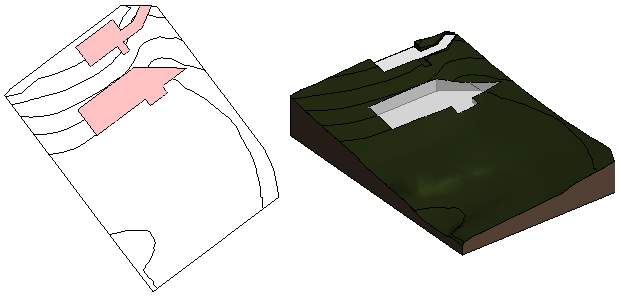
Administración de la topografía vinculada
Para administrar los vínculos de topografía, utilice el cuadro de diálogo Gestionar vínculos.
- Volver a cargar: cuando se vuelve a cargar un vínculo de topografía, todos los elementos hospedados se restablecen en la superficie de topografía. Por ejemplo, las barandillas permanecen en sus respectivas ubicaciones en la superficie.
Si se ha cambiado una superficie cargada de nuevo para que un elemento hospedado ya no esté colocado sobre ella, se muestra un aviso para que pueda investigar y corregir el problema. Si algunas superficies en la topografía que se ha cargado de nuevo ya no existen, aparecerá una lista de las superficies suprimidas.
- Volver a cargar desde: utilice esta opción para volver a cargar un vínculo de topografía desde otra ubicación.
- Eliminar: si elimina un vínculo de topografía, también se suprimen los elementos que hospeda. Un cuadro de diálogo de aviso indica cuántos elementos se ven afectados. Expanda la lista para ver detalles acerca de los elementos. Para evitar la supresión de los elementos hospedados en ellos, cancele la operación de eliminación.
Consideraciones adicionales sobre la topografía vinculada
El archivo de origen que se va a vincular puede contener superficies no válidas. En ese caso, recibirá una notificación y Revit podrá intentar corregir las superficies no válidas. También puede considerar la posibilidad de corregir manualmente las superficies no válidas en el archivo de origen antes de vincularlas a Revit.
Por motivos de rendimiento, Revit limita el número de triángulos de malla que se pueden vincular a 1 000 000. Cuando se supera este límite, Revit simplifica el elemento vinculado resultante para optimizar el rendimiento y el tamaño del archivo. Para obtener más información, consulte Simplificar la topografía.